Бачите повідомлення про те, що на телефоні iPhone 11, XS / XS Max або XR під час надсилання текстових повідомлень за допомогою програми «Повідомлення» ваш номер «номер змінено на основний»? Цікаво, що це означає?
Побачення цього повідомлення є новою функцією в цих моделях iPhone, які мають подвійні можливості SIM, включаючи фізичну та eSIM. Це абсолютно нормально завдяки тому, що функціонал подвійної SIM / eSIM, доступний на моделях iPhone 11, XR, XS / XS Max.
Дотримуйтесь цих коротких порад, щоб позбутися від числа, зміненого на основне повідомлення в додатку Message
- Якщо на вашому телефоні немає eSIM або Dual-SIM, спробуйте вийняти та повторно встановити SIM-карту
- Вимкніть iMessage, зачекайте 20-30 секунд і знову ввімкніть, щоб оновити підключення до серверів Apple
- Налаштуйте первинний та вторинний номери для підтримки SIM та eSIM, коли використовуєте можливості двох SIM-карт
- Встановіть параметри рядка за замовчуванням
- Змінення номера в налаштуваннях рядка iMessage та FaceTime (для iOS 12)
- Перевірте свої телефонні номери, як зазначено в додатку Телефон. Якщо до нього додано код країни, спробуйте видалити його, а потім надішліть текст другові чи члену родини. Надсилання декількох текстів туди-сюди та перевірка, чи проблема не зникне
- Деякі люди виявили, що додавання коду країни до своїх телефонних номерів також допомогло - тому, якщо ви НЕ бачите код країни, спробуйте додати його до своїх номерів і перевірте, чи це має значення
- Видаліть бесіди повідомлень, які відображають цю помилку, а потім перезавантажте пристрій.
- Видаліть номер телефону в iMessage, а потім знову додайте його, вийшовши та повернувшись до свого ідентифікатора Apple
- Скиньте всі налаштування
Зверніть увагу, що деякі з цих опцій недоступні в першому випуску iOS 12.0
Використання та XS / XR з iOS 12.0 (перший випуск)?
Якщо ви бачите це повідомлення на своєму новому iPhone XS, XS Max або XR, і він використовує iOS 12.0 – оновіть до iOS 12.1 (якщо доступний або ви є бета-тестувальником), або дочекайтеся наступного оновлення, щоб отримати підтримувані функції подвійної SIM-картки та налаштування на телефоні.
Щоб перевірити свою версію iOS, перейдіть до Налаштування> Загальні> Про програму та прокрутіть вниз до версії.
Що таке eSIM?
ESIM - це цифрова SIM-карта, яка дозволяє активувати тариф стільникового зв'язку від оператора, не використовуючи фізичну SIM-карту. eSIM-картки зберігаються в цифровому форматі на вашому iPhone - немає фізичної картки для вставки.
Це означає, що у вас може бути два різних телефонних номери (або тарифні плани) на вашому iPhone XS або XR! Як один для дому та один для роботи. Або один для внутрішніх та один для міжнародних дзвінків під час подорожі чи від'їзду у справах.

Використовуєте різні оператори мобільного зв’язку?
Щоб використовувати два різні носії, ваш iPhone потрібно розблокувати. Якщо заблоковано, як ваша фізична SIM-картка, так і eSIM-картка повинні бути від одного оператора.
Однак, якщо оператор CDMA надає вашу першу SIM-карту, ваша друга SIM-картка не підтримуватиме CDMA.
Оскільки обидва ваші телефонні номери можуть здійснювати та приймати голосові дзвінки та текстові повідомлення, вам потрібно вказати свій основний та додатковий номери на вашому iPhone.
Не використовуйте eSIM або Dual-SIM, але все одно бачите номер повідомлення, змінений на основний?
Навіть люди без iPhone, які підтримують eSIM або Dual-SIM, іноді бачать це повідомлення, а також люди, які мають таку можливість, але не використовують її.
Якщо це ви, вийміть фізичну SIM-карту, а потім переінсталюйте її. Зазвичай це робить трюк!
Налаштування основної та вторинної SIM-карт на iPhone 11, XS або XR
Після активації другої SIM-картки або eSIM-системи потрібно позначити свої плани та вибрати, яка з них є основною.
- Для iOS 13+ Повідомлення та FaceTime підтримують два телефонні номери, і ви можете почати текстове повідомлення або дзвінок FaceTime з будь-якого номера.
- Для iOS 12 iMessage та FaceTime використовують лінію за замовчуванням для дзвінка та надсилання повідомлень.
Якщо ви використовуєте iOS 12.0 (Налаштування> Загальне> Про програму> Версія,) ви не побачите цих параметрів! Оновіть до iOS 12.1 або новішої версії
Позначте свою SIM-карту та eSiM 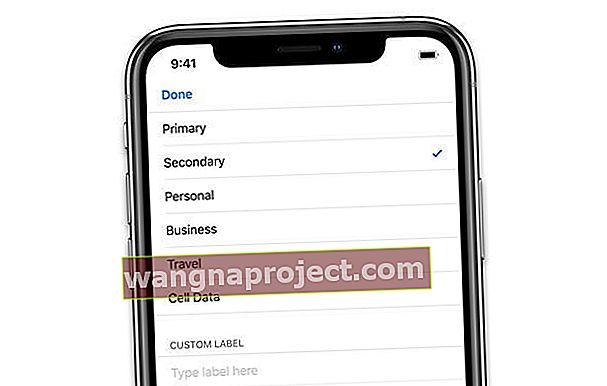
- Перейдіть до Налаштування> Стільниковий зв'язок і торкніться номера, щоб позначити його
- Торкніться Етикетка стільникового плану
- Виберіть попередньо заповнену мітку або створіть власну мітку
Бачите екран встановлення лінії за замовчуванням? 
- Для iOS 12 iMessage і FaceTime вимагають встановити номер за замовчуванням (iOS 13+ дозволяє використовувати обидва номери для повідомлень та FaceTime)
- Виберіть свої варіанти
- Встановіть Первинний за замовчуванням - голос, SMS, Дані, iMessage та FaceTime використовують усі ваші основні номери
- Використовуйте Secondary – voice, SMS, Data, iMessage та FaceTime, використовуйте ваш вторинний номер
- Встановити вторинну лише для даних - зберігає основну для голосу, SMS, iMessage та FaceTime, але дані використовують ваш вторинний номер
Щоб змінити, в якому рядку iMessage & FaceTime використовується iOS 12
- Перейдіть до Налаштування> Повідомлення.
- Торкніться iMessage & FaceTime Line
- Виберіть номер телефону, який ви хочете використовувати для цих послуг
Змініть голосову лінію за замовчуванням
- Натисніть Налаштування> Стільниковий зв'язок> Голосова лінія за замовчуванням
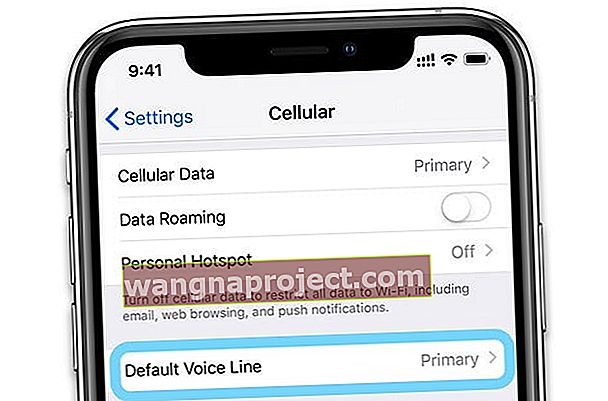
- Торкніться, щоб змінити
Змініть номер стільникового зв'язку
- Перейдіть до Налаштування> Стільниковий
- Торкніться стільникових даних
- Виберіть номер телефону, який ви хочете використовувати для своїх даних
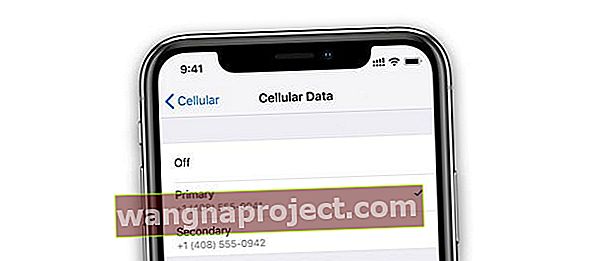
Видаліть ланцюжок повідомлень із проблемою
Якщо ця проблема відображається лише у кількох повідомленнях або в одному повідомленні, спробуйте видалити всю розмову або розмови, де ви бачите помилку "номер змінено на основний".

Потім перезавантажте пристрій.
Якщо ви використовуєте Повідомлення в iCloud, видалення потоку повідомлень видаляє його з усіх пристроїв, які ввійшли в систему з однаковим ідентифікатором Apple. Ви не можете відновити ці видалені повідомлення.
Скиньте iMessage
Якщо ви налаштували всю інформацію про SIM-карту та eSIM і все ще бачите це повідомлення, спробуйте скинути iMessage (або FaceTime)
- Перейдіть до Налаштування> Повідомлення або Налаштування> FaceTime

- Вимкніть, зачекайте 20-30 секунд і знову увімкніть
Якщо це не спрацює
- Видаліть свій номер телефону з iMessages
- На своєму iPhone перейдіть у Налаштування> Повідомлення> Надіслати та отримати

- Виберіть свій ідентифікатор Apple і натисніть Вийти
- Потім перейдіть до Налаштування> FaceTime , виберіть свій ідентифікатор Apple і торкніться Вийти
- Знову увійдіть у FaceTime, а потім iMessage за допомогою свого ідентифікатора Apple
Скиньте всі налаштування
- Зазвичай це крайній засіб, оскільки всі ваші персоналізовані функції скидаються до заводських значень за замовчуванням
- Перейдіть до Налаштування> Загальне> Скинути> Скинути все
 Виберіть Скинути всі налаштування на вашому iPhone або iPad.
Виберіть Скинути всі налаштування на вашому iPhone або iPad. - Це скидає за замовчуванням усе в налаштуваннях, включаючи сповіщення, сповіщення, яскравість та налаштування годинника, як-от будильники
 Скидання всіх налаштувань не видаляє жодного вмісту.
Скидання всіх налаштувань не видаляє жодного вмісту. - Скидання всіх налаштувань також повертає всі ваші персоналізовані та налаштовані функції, такі як шпалери та налаштування доступності, до заводських значень за замовчуванням.
- Виконання цієї дії не впливає на жодні дані ваших особистих пристроїв, включаючи фотографії, тексти, документи та інші файли
- Вам потрібно переналаштувати ці налаштування після перезапуску iPhone або iDevice
Поради щодо читачів 
- Просто видаліть низки повідомлень із контактів, у яких написано "номер змінено на основний". Це повідомлення зникає, і воно не повернулось для мене!
- Перейдіть до Налаштування> Телефон> Мій номер . Мій містив “+1” (код країни для США) перед кодом міста. Я видалив цей код країни, тому тепер мій номер відображається лише як дев’ятизначне число. Я щойно надіслав повідомлення дружині; коли я це зробив, той, який я надіслав, все ще вискакував “Номер змінено на основний”, але її відповідь і кожна відповідь, надіслані туди-сюди, вже не мали. Тож спробуйте видалити свій код країни з усіх своїх телефонних номерів!
- Спробуйте скинути всі налаштування. Я не хотів видаляти жодні повідомлення, тому спробував. І для мене це спрацювало! Вам доведеться витратити трохи часу та відрегулювати всі свої персоналізовані налаштування, такі як введення паролів WiFi, мелодій дзвінка, будь-яких функцій доступності, будильників та сповіщень тощо. Але це зробило для мене фокус!
- Спробуйте видалити розмову повідомлень із цією проблемою від людини, яку ви бачите, «номер змінено на основний», а потім перезапустіть телефон - це єдине, що мені вдалося

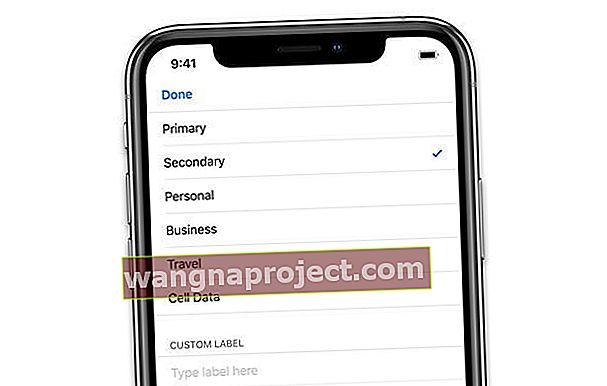

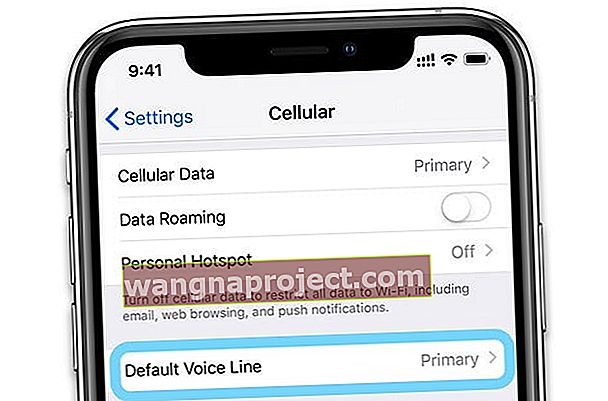
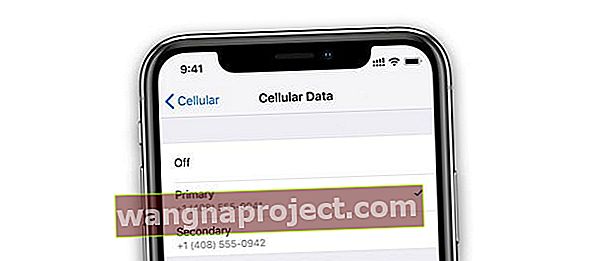


 Виберіть Скинути всі налаштування на вашому iPhone або iPad.
Виберіть Скинути всі налаштування на вашому iPhone або iPad. Скидання всіх налаштувань не видаляє жодного вмісту.
Скидання всіх налаштувань не видаляє жодного вмісту.

